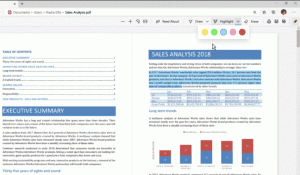قم بتعيين إجراء السحب والإفلات الافتراضي في Windows 10 و Windows 8 و Windows 7
عندما تقوم بسحب ملف أو مجلد من موقع إلى آخر في File Explorer ، فسوف يعرض عليك نقله أو نسخه بناءً على ما إذا كنت تسحبه إلى مجلد آخر على نفس محرك الأقراص أو إلى محرك أقراص آخر. إذا كنت ترغب في تخصيص الإجراء الافتراضي ، فمن الممكن. في هذه المقالة ، سنرى كيف يمكن القيام بذلك.
الإعلانات
لتغيير الإجراء الافتراضي مؤقتًا ، يمكنك استخدام مفاتيح تعديل لوحة المفاتيح. بدون تغيير أي إعدادات ، يمكن تنفيذ الإجراءات التالية:
- امسك ال كنترول مفتاح أثناء سحب ملف أو مجلد إلى ينسخ هو - هي.
- امسك ال تحول مفتاح أثناء سحب ملف أو مجلد إلى نقل هو - هي.

- امسك ال بديل مفتاح أثناء سحب ملف أو مجلد إلى قم بإنشاء إختصار.
نصيحة: انظر كيفية إظهار الإجراء الذي سيحدث عند سحب العناصر المحددة في File Explorer.
إذا كنت تفضل تغيير الإجراء المطلوب بشكل دائم دون استخدام أي مفاتيح تعديل ، فأنت بحاجة إلى تطبيق قرص التسجيل البسيط.
- افتح محرر التسجيل.
- انتقل إلى مفتاح التسجيل التالي:
HKEY_CLASSES_ROOT \ *
نصيحة: انظر كيفية القفز إلى مفتاح التسجيل المطلوب بنقرة واحدة.
- قم بإنشاء قيمة DWORD جديدة 32 بت هنا مسماة
DefaultDropEffect. إذا كنت تستخدم الإصدار 64 بت من Windows 10، ما زلت بحاجة إلى إنشاء قيمة DWORD 32 بت. قم بتعيين بيانات القيمة الخاصة بها على النحو التالي:
- 0 - لن يتم تنفيذ أي إجراء ،
- 1 - بشكل افتراضي ، سيتم نسخ الملف أو المجلد المسحوب ،
- 2 - سيتم نقل الجسم المسحوب ،
- 4 - سيتم إنشاء اختصار للملف أو المجلد المسحوب.
في لقطة الشاشة التالية ، قمت بتعيين الإجراء الافتراضي على "نسخ" ، أي DefaultDropEffect = 1:

- كرر نفس القرص تحت المفتاح
HKEY_CLASSES_ROOT \ AllFilesystemObjects
- حاول الآن سحب ملف أو مجلد إلى مكان آخر. في حالتي ، سيتم نسخها.

انتهيت. يمكنك دائمًا التراجع عن هذا التعديل عن طريق حذف قيمة DefaultDropEffect. وبالطبع ، لا يزال بإمكانك استخدام مفاتيح التعديل لتغيير الإجراء. أو يمكنك ببساطة استخدام زر الماوس الأيمن للسحب والإفلات وسيظهر لك Windows قائمة سياق تسألك عما تريد القيام به.
لتجنب تحرير التسجيل لهذا القرص ، يمكنك استخدام مدمن المخدرات Winaero. يسمح لك بتعيين إجراء السحب والإفلات الافتراضي بنقرة واحدة فقط! حدد الخيار المناسب ضمن السلوك \ إجراء السحب والإفلات الافتراضي:
هذا كل شيء.